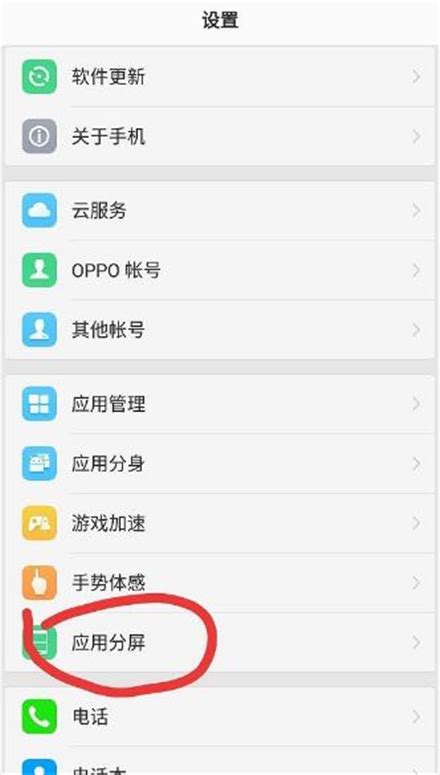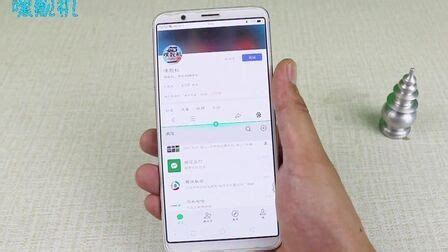如何在OPPO手机上开启分屏小窗口功能?
OPPO分屏小窗口开启指南

随着智能手机技术的不断发展,人们对于手机功能的多样性和便捷性有了更高的要求。在众多手机品牌中,OPPO以其人性化的设计和创新的功能受到了用户的青睐。其中,分屏小窗口功能无疑是OPPO手机中非常实用的一项功能。这项功能使得用户可以在同一屏幕上同时显示和操作两个应用程序,大大提高了工作和娱乐的效率。下面,我们就来详细了解一下OPPO分屏小窗口的开启方法。

一、前提准备
在使用OPPO手机的分屏小窗口功能之前,首先要确保您的手机支持该功能。通常情况下,ColorOS 3.0或更高版本的OPPO手机都会具备这一功能。您可以打开手机的“设置”,查看系统信息以确定自己的手机版本。如果您的手机版本过低,可以通过官方渠道进行系统升级,以获得更多的功能和更好的体验。
二、分屏功能的基本介绍
分屏功能,顾名思义,就是在同一屏幕上并行显示两个应用程序。这种功能特别适用于需要快速回复消息、查阅资料或进行多窗口操作的场景。例如,在浏览器中查找资料时,还可以一边使用社交媒体与朋友沟通,无需来回切换应用,极大提高了工作效率。随着AI技术的不断发展,未来的智能手机分屏功能将更加智能化,如通过自然语言处理技术推荐适合同时进行的应用程序,或在不同应用间更智能地进行内容交互,使用户在处理多项任务时更加得心应手。
三、分屏功能的开启方法
方法一:三指上滑分屏
1. 打开设置:首先,打开您的OPPO手机,并进入“设置”选项。
2. 找到便捷工具:在“设置”中,向下滑动屏幕,找到并点击“便捷工具”选项。
3. 开启应用分屏:在“便捷工具”页面中,继续向下滑动,找到“应用分屏”选项,并点击打开。
4. 启用三指上滑分屏:在“应用分屏”页面中,将“三指上滑启动分屏”的开关打开。这样,在您支持分屏的应用下,从屏幕底部三指上滑即可快速开启分屏功能。
方法二:多任务界面分屏
1. 打开多任务界面:在您的OPPO手机上,从屏幕底部向上滑动,呼出多任务界面。
2. 选择应用:在多任务界面中,找到您想要分屏的第一个应用,并点击该应用右上角的两个点(更多选项)。
3. 启动分屏:在弹出的菜单中,选择“分屏”选项。此时,屏幕将被分为两部分,上半部分显示您刚才选择的应用,下半部分则可以选择另一个要分屏的应用。
4. 选择第二个应用:在下半部分屏幕中,滑动列表或搜索并选择您想要分屏的第二个应用。点击该应用后,它将在下半部分屏幕中打开,从而实现了分屏功能。
四、浮窗与迷你浮窗的使用
除了基本的分屏功能外,OPPO手机还支持浮窗和迷你浮窗功能,使得用户可以更加灵活地处理多任务。
浮窗功能
浮窗功能允许您以中窗口的方式使用应用,中窗口可以任意移动位置,不影响全屏应用的使用。
1. 开启浮窗:在您已经打开的应用中,通过某种方式(如长按任务卡片、特定按钮等)触发浮窗功能。具体操作可能会因应用而异,请参考应用的设置或帮助文档。
2. 移动和调整浮窗:在浮窗模式下,您可以拖动浮窗的边框来调整其大小,或者拖动浮窗的标题栏来移动其位置。
3. 关闭浮窗:要关闭浮窗,只需点击浮窗右上角的关闭按钮即可。
迷你浮窗功能
迷你浮窗则是以小窗口的方式在屏幕中显示,点击可展开为浮窗,可以拖拽至屏幕任意位置,长按则可以缩小至屏幕边缘。
1. 开启迷你浮窗:同样地,在您已经打开的应用中,通过某种方式触发迷你浮窗功能。具体操作请参考应用的设置或帮助文档。
2. 操作迷你浮窗:在迷你浮窗模式下,您可以点击迷你浮窗以展开为标准的浮窗模式,也可以拖动迷你浮窗的边框来调整其位置。长按迷你浮窗则可以使其缩小至屏幕边缘,以便更方便地隐藏和显示。
3. 关闭迷你浮窗:要关闭迷你浮窗,只需点击迷你浮窗右上角的关闭按钮或将其拖动至屏幕底部的“删除”区域即可。
五、使用场景示例
1. 边学习边做笔记:在上课时,您可以使用分屏功能同时打开课堂直播和笔记应用,边听直播边做笔记,不再错过任何重要信息。
2. 边工作边沟通:在工作时,您可以使用分屏功能同时打开工作文档和社交媒体应用,边处理工作事宜边回复客户的消息,提高工作效率。
3. 边看视频边聊天:在休息时,您可以使用分屏功能同时打开视频应用和聊天应用,边看视频边和朋友聊天,享受双倍乐趣。
六、注意事项
1. 支持分屏的应用:并不是所有的应用都支持分屏功能。只有经过适配的应用才能在分屏模式下正常工作。如果某个应用不支持分屏功能,请在应用商店或应用官方网站查找最新版本并进行更新。
2. 屏幕分辨率:分屏功能可能会影响手机的屏幕分辨率和显示效果。因此,在使用分屏功能时,请根据您的实际需求和手机的硬件配置进行调整。
3. 内存和电量:分屏功能会占用更多的内存和电量。因此,在使用分屏功能时,请注意监控手机的内存使用情况和电量消耗情况,以免影响手机的整体性能和使用寿命。
通过以上步骤的介绍,相信您已经对OPPO手机的分屏小窗口功能有了更加全面的了解。在实际使用中,您可以根据自己的需求和习惯,选择合适的开启方法和设置选项,以便更好地享受这一功能带来的便利和乐趣。在未来的智能手机市场中,我们期待看到更多创新且实用的功能出现,为用户提供更加出色的使用体验。
- 上一篇: 如何轻松关闭手机自动下载软件功能
- 下一篇: 姜撞奶的家常做法怎么做?
-
 oppo手机如何开启分屏功能?资讯攻略10-29
oppo手机如何开启分屏功能?资讯攻略10-29 -
 OPPO手机分屏功能开启教程资讯攻略10-29
OPPO手机分屏功能开启教程资讯攻略10-29 -
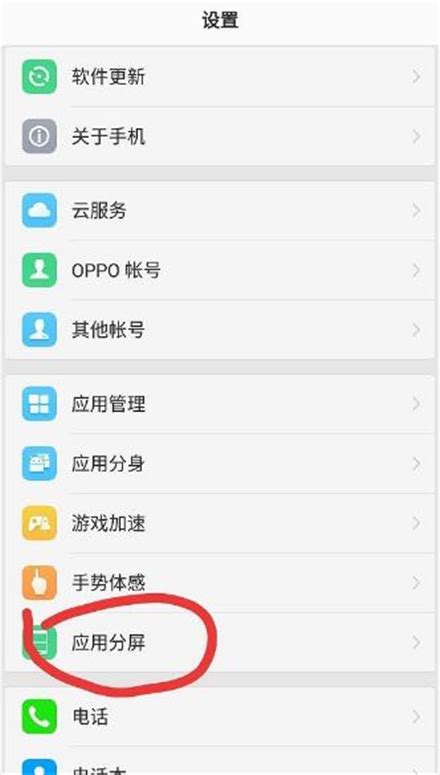 掌握OPPO手机分屏绝技,多任务处理游刃有余!资讯攻略11-15
掌握OPPO手机分屏绝技,多任务处理游刃有余!资讯攻略11-15 -
 OPPO手机分屏功能操作指南资讯攻略10-29
OPPO手机分屏功能操作指南资讯攻略10-29 -
 如何轻松使用OPPO手机的分屏功能?资讯攻略10-30
如何轻松使用OPPO手机的分屏功能?资讯攻略10-30 -
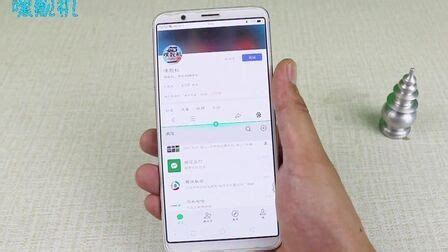 OPPO手机分屏操作指南资讯攻略10-29
OPPO手机分屏操作指南资讯攻略10-29